Pernah gak sih tidak sengaja menghapus chat WhatsApp padahal isi pesannya penting? Nah kalau sobat mengalaminya dan ingin mengembalikan chat tersebut, sobat membaca artikel yang tepat.
Memang tidak semua pesan yang ada di WhatsApp penting, pasti ada saja obrolan tidak penting yang tidak masalah jika dihapus.
Tapi jika chat tersebut penting, semisal chat dari bos dengan pesan yang memang harus disimpan, nah kalau ini terjadi sobat gak perlu khawatir, karena bisa loh mengembalikan chat whatsapp yang terhapus bahkan tanpa backup sekalipun.
Nah untuk itu sobat bisa membaca cara mengambalikan chat WA yang terhapus di pembahasan kali ini.
Cara Mengambalikan chat WhatsApp Tanpa Backup
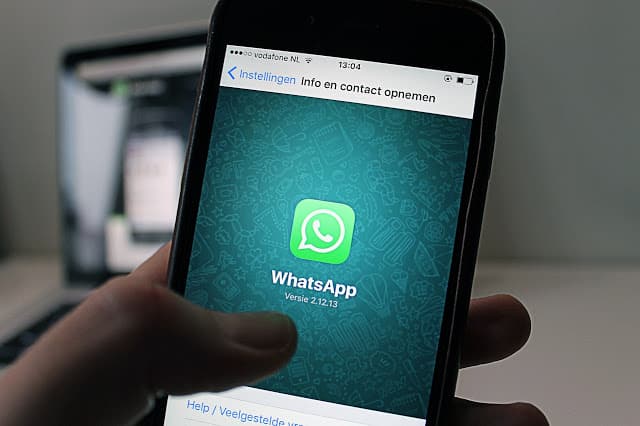
Untuk sobat yang tidak sempat melakukan backup chat whatsapp pasti dilema jika chat penting terhapus, nah jangan panik dulu, sobat bisa mencoba cara yang kami jabarkan di bawah ini.
Sebenarnya Aplikasi WhatsApp secara langsung melakukan penyalinan ke internal HP yang pengguna miliki, tapi data chat tersebut hanya tersimpan selama satu minggu saja, nah kalau chat tersebut terhapus belum ada satu minggu sobat bisa coba cara mengembalikannya.
Cara ini juga hanya bisa dilakukan untuk sobat yang menggunakan HP Android saja ya. Berikut caranya.
Masuk Ke File Manager
Pertama sobat masuk ke File Manager pada HP yang digunakan, kemudian cari dan masuk ke file WhatsApp dan pilih Database Folder.
Pilih Folder Database
Selanjutnya Sobat pilih folder database ‘msgstore.db.crypt12’, sobat bisa ubah namanya menjadi ‘msgstore_BACKUP.db.crypt12′. Sebagai informasi, ini adalah file backup yang otomatis dari WhatsApp.
Di dalam file tersebut terdapat banyak file backup lain yang terbagi sesuai dengan waktunya, nama filenya seperti ‘msgstore-(tahun)-(bulan)-(tanggal).1.db.crypt12’.
Pilih File Terbaru
Selanjutnya sobat bisa pilih file terbaru dan ubah nama file tersebut menjadi ‘msgstore.db.crypt12’.
Buka Google Drive
Kemudian sobat buka terlebih dahulu Google Drive yang digunakan untuk backup file WhatsApp, dan cari file backup WA tersebut untuk dihapus, karena nantinya kita akan paksa WhatsApp untuk mengembalikan data dari penyimpanan internal HP.
Instal Ulang WhatsApp
Selanjutnya sobat uninstal WhatsApp dan Instal ulang, dan silahkan untuk login kembali.
Pada saat ada pilihan Restore / pulihkan chat, sobat bisa mengambil file backup dari hp yang tadi sudah diubah namanya. Kemudian pilih Next / Restore. Dan Chat yang terhapus akan kembali lagi.
Pada dasarnya cara ini memang agar riskan, karena kesalahan sedikit saja bisa bisa semua chat yang ada di WhatsApp sobat akan terhapus, jadi perlu lebih teliti untuk melakukannya.
Cara Mengembalikan Chat Terhapus dengan File Backup
Sebagai saran melakukan backup WhatsApp setiap hari adalah langkah terbaik, karena jika tidak sengaja terhapus, kita sudah memiliki file backup dan ini akan sangat memudahkan sobat untuk mengembalikan chat yang terhapus tersebut.
Nah untuk sobat yang selalu melakukan backup data WhatsApp baik melalui Google Drive ataupun iCloud, sobat bisa mengikuti langkah-langkahnya di bawah ini.
Mengambalikan Chat Whatsapp dari Google Drive

Untuk pengguna HP Android, cara terbaik untuk melakukan backup adalah dengan menggunakan penyimpanan cloud Google Drive, jika sobat rutin melakukan backup dan ingin mengembalikan data chat WA, sobat bisa mengikuti langkah-langkahnya di bawah ini.
- Uninstal WhatsApp
Pertama sobat harus uninstal WA dan instal kembali, langkah ini akan diperlukan untuk dapat login dan melakukan pengembalian data dari Google Drive.
- Login dan Verifikasi
Selanjutnya sobat bisa login kembali dan melakukan verisikasi nomor telpon. Ingat nomor telpon harus sama seperti Whatsapp yang sobat gunakan sebelumnya ya.
- Restore / Pulihkan
Dan nantinya sobat akan disuguhkan dengan notifikasi untuk melakukan restore data WhatsApp melalui Google Drive, kemudian pilih Next dan tunggu prosesnya. Jika proses sudah selesai, data chat Sobat akan kembali sesuai dengan backup terakhir yang dilakukan.
Mengambalikan Chat Whatsapp dari iCloud

Sedangkan untuk sobat yang menggunakan iPhone, Sobat bisa mengembalikan chat WA yang terhapus menggunakan iCloud, tapi syaratnya sobat sudah menggunakan iCloud untuk melakukan backup data WA sebelumnya.
Jika sobat melakukan backup data dengan iCloud berikut adalah cara untuk mengembalikan data chat WhatsApp, sebararnya caranya hampir sama dengan user Android yang menggunakan Google Drive. Untuk detailnya silahkan lihat di bawah ini.
- Uninstal WhatsApp
Tahap awal tentunya kita harus uninstal WA terlebih dahulu dan Instal kembali, ini agar kita dapat melakukan login dan dapat mengembalikan data WA yang sudah dibackup.
- Restore atau Pulihkan Chat
Nah nantinya sobat akan dimunculkan dengan opsi pilihan Restore atau pulihkan, silahkan pilih saja dan lanjutkan.
- Proses Restore
Nantinya WhatsApp akan melakukan pengembalian data melalui iCloud, tunggu sampai proses selesai dan chat yang sudah dibackup akan muncul.
Ingat ya, cara ni hanya bisa dilakukan jika sobat sudah melakukan backup sebelumnya, jika belum semua akan percuma.
Akhir Kata
Sebenarnya banyak banget trik WhatsApp yang bisa sobat gunakan, sobat bisa membaca tips cara agar WhatsApp tidak terlihat online atau cara sadap WhatsApp jarak jauh di artikel sebelumnya, siapa tahu artikel tersebut bisa bermanfaat untuk sobat pembaca.

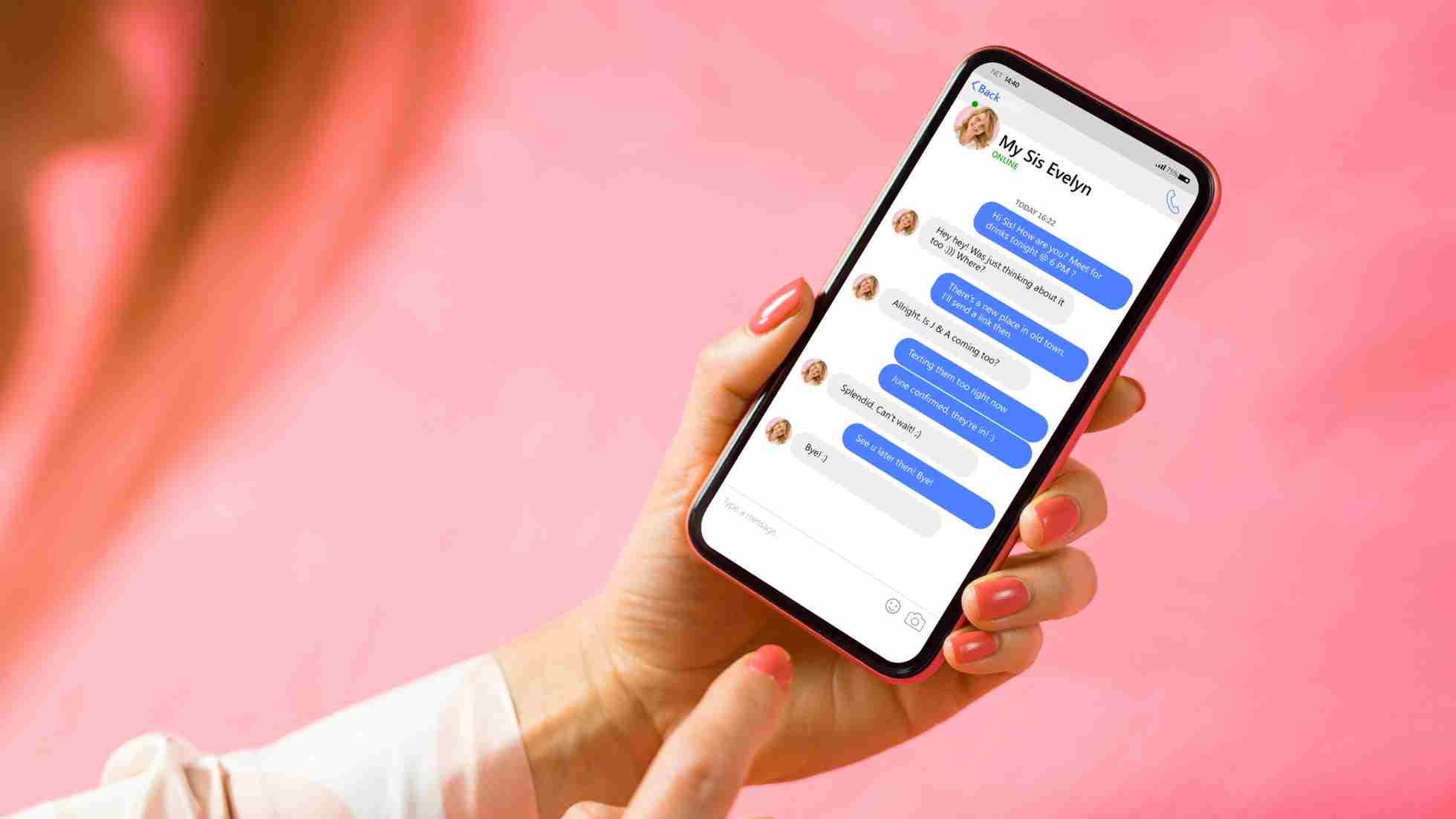








Leave a Comment